

プリンタの構成やプリンタ イベントについて通知するログとレポートがいくつかあります。
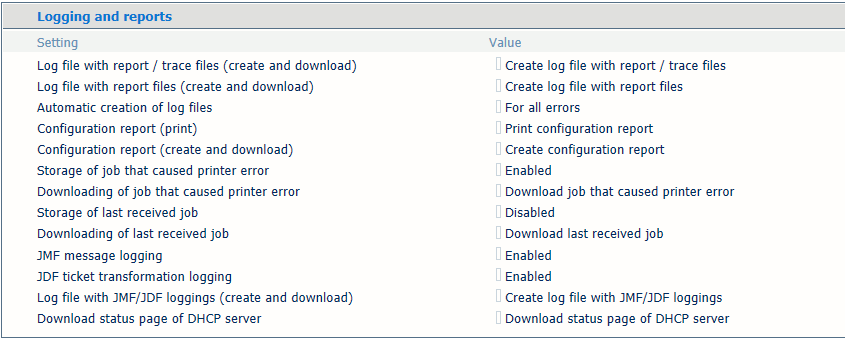 ログ データとレポート
ログ データとレポート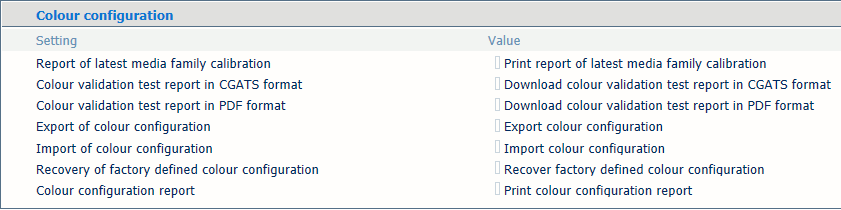 カラー構成
カラー構成Settings Editor を開き、次に移動します。.
 「[トラブルシューティング] 」 タブ
「[トラブルシューティング] 」 タブ操作パネルで、次のようにタッチします。.
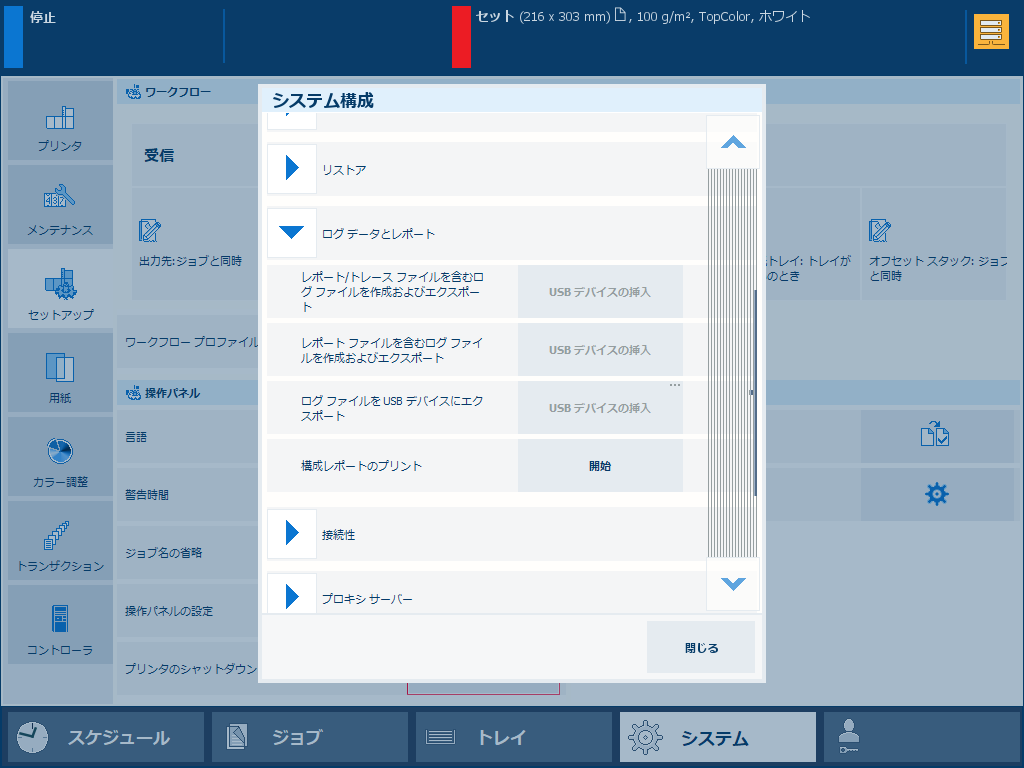 操作パネルのログデータとレポート
操作パネルのログデータとレポート操作パネルの開始画面でシステム構成ボタンにタッチすることもできます。
 操作パネルの開始画面
操作パネルの開始画面作成、ダウンロード、および印刷可能なファイルの概要については、下記を参照してください。
|
ログとレポート |
説明 |
操作パネル |
Settings Editor |
|---|---|---|---|
|
[構成レポートのプリント] |
最新の設定レポートを印刷する |

|

|
|
[構成レポートの作成] |
設定レポートには、プリンタの設定についての概要が示されます。最新の設定レポートを印刷できます。 |

|
|
|
ログの ZIP ファイルの作成とダウンロード |
ログが含まれる ZIP ファイルには、プリンタのイベントや問題を分析するためのファイルがいくつか含まれています。プリンタの問題が発生した場合、サービス組織からこのログの ZIP ファイルを求められることがあります。トレース ファイルありのログとトレース ファイルなしのログから選択できます。 |

|

|
|
ログが含まれる ZIP ファイルの USB への保存 |

|
||
|
カラー構成 |
説明 |
操作パネル |
Settings Editor |
|
[最新の用紙ファミリー キャリブレーションのレポートを印刷] |
このレポートには、前回実行された用紙ファミリーのキャリブレーション情報が表示されます。 |

|
|
|
[カラー検証テスト レポートを CGATS 形式でダウンロード] |
カラー検証テストを実行したら、結果を GATS 形式でダウンロードできます。 |

|
|
|
[カラー検証テスト レポートを PDF 形式でダウンロード] |
カラー検証テストを実行したら、結果を PDF 形式でダウンロードできます。 |

|
|
|
[カラー設定をインポート] [カラー設定をエクスポート] |
PRISMA Print Server のカラー構成をエクスポートして、特定のプリンタの状態や日付を反映した構成として保存できます。 カラー構成 ZIP ファイルは、たとえば既存のカラー構成で問題が発生した場合に、同じプリンタにインポートできます。 カラー構成 ZIP ファイルは、PRISMAsync ソフトウェア バージョンが一致する別のプリンタにインポートできます。このようにして、1 台のプリンタのカラー構成を複数のプリンタに適用できます。 カラー構成もバックアップの一部です。 |

|
|
|
[出荷時のカラー設定に戻す] |
最初のインストール時のカラー構成が復元されます。 |

|
|
|
[カラー構成レポートの印刷] |
色構成レポートには、プリンタの色構成の概要が示されます。最新のレポートを印刷できます。以下のカラー設定項目が含まれています。
|

|